Būdai, kaip peržiūrėti failus su MPG plėtiniu

- 2656
- 12
- Gilberto Weimann
Vartotojai dažnai pirmą kartą sugalvoja vieno ar kito tipo failus, atrasdami naujus duomenų įrašymo formatus, kurių jie anksčiau nežinomi. Kartais įrenginyje netyčia randami nepažįstami elementai (beje, šiuo atveju turite būti ypač atsargūs ir patikrinti objektą, ar jis priklauso nuo kenksmingos programinės įrangos), jie taip pat gali būti siunčiami E -Mail arba patekti į Kompiuteris kitais būdais. Tuo pačiu metu, nepaisant visuotinio nušvitimo, kartais yra atvejų, kai objektas nenori atidaryti, o vartotojas net neįsivaizduoja, kaip ir ką jį peržiūrėti.

Norint nustatyti failą, naudojamas plėtinys, kuris yra objekto pavadinimo po taško dalis ir, kaip taisyklė, susideda iš trijų keturių simbolių. Jo dėka nustatomas elemento tipas. Kai vartotojas patenkina nepažįstamą failo plėtinį, kuris taip pat nenustato sistemos, kyla loginis klausimas, kas tiksliai atidaro šį objektą. Neįmanoma paleisti failo paprastai yra susijęs su banalaus norimos programinės įrangos nebuvimu įrenginyje, tačiau kartais priežastis yra netinkamas ryšys su programa, virusų poveikis, žala, kurią daro įvairūs veiksniai ir kt. D.
MPG išplėtimas yra žinomas daugeliui vartotojų, net tiems, kurie to tiesiogiai nesusidūrė, tačiau jokiu būdu ne visiems. Daugybė programų veikia su šiuo formatu, todėl neturėtų kilti problemų paleidžiant failą.
Ką reiškia MPG plėtra
MPG formatas randamas gana dažnai, tai yra įprastas vaizdo failo standartas, sukurtas judančių paveikslų ekspertų grupės ekspertų. Objektai su tokiu plėtiniu apima skaitmeninį vaizdo įrašą ir garso srautą, suspaustą MPEG-1 arba MPEG-2 kodavime, abiem atvejais užtikrinamas duomenų srauto sinchronizavimas. Suspaudimas atliekamas šiek tiek prarandant kokybę, o tai lemia tikslas pagreitinti pakrovimo procesą. Tuo pačiu metu suspaudimo algoritmų principai suteikia tokio tipo failą su mažu dydžiu, turinčiu gana aukštos kokybės reprodukcijos kokybę.
MPEG-1 ir MPEG-2 failai labai dažnai naudojami dėl suderinamumo su daugeliu programų, juos galima žaisti „Windows“, „Linux“ ir „Mac“ operacinėse sistemose, „Android Mobile OS“, „iOS“, „iOS“. Dėl šio standarto universalumo, palaikant moderniausių laikmenų grotuvų formatą, susijusį su objektų paleidimu su išplėtimu “.Mpg "greitai išspręsta.
MPG atidarymo programos
Jei sistemos failų asociacijos teisingai sukonfigūruojamos, norima programa yra prieinama, o elementas nėra pažeistas, jo paleidimas atliekamas dvigubu spustelėjimu. Paieškos, nei atidaryti MPG formatą, paprastai prasideda tuo atveju, kai nepavyko standartinės atkūrimo procedūros. Tuo pačiu metu vis dar yra reikalinga kompiuterio programinė įranga, nes operacinėje sistemoje yra didelis įrankių rinkinys, įskaitant grotuvą, skirtą žiūrėti vaizdo įrašus, tačiau taip pat galite įkelti trečiosios partijos programą. Norėdami išspręsti problemą, galite naudoti parinktį „Open Naudauti“, kuri yra prieinama skambinant į kontekstinį meniu (objekto spustelėkite mygtuką Tinkamas)). Funkcija apima programos pasirinkimą rankiniu būdu, o čia galite prijungti tokio tipo failus su konkrečia programine įranga, kad šis ir tokie elementai visada atidarytų pasirinktą programą, įdiegdami langelį atitinkamame taške.
VLC
Galingas medijos grotuvas, leidžiantis atidaryti beveik visus gerai žinomus vaizdo ir garso failus. Programa siūlo vartotojui daug funkcijų, įskaitant galimybę ją naudoti kaip serverį transliacijai tinkle. Norint atidaryti vaizdo failą su MPG pratęsimu tiesiai iš „Media Player“, reikalingi šie veiksmai:
- Meniu „Media“ pasirinkite parinktį „Atidarykite failą“ (CTRL+O).
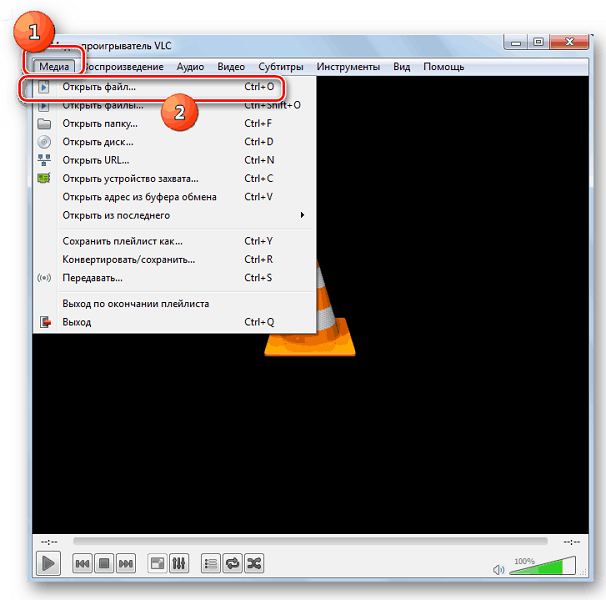
- Atidarymo langas siūlo pasirinkti atidarymo objektą, judėti aplink režisierius ieškodami norimo elemento, pasirinkite jį ir spustelėkite „Atidaryti“, po kurio prasidės reprodukcija.
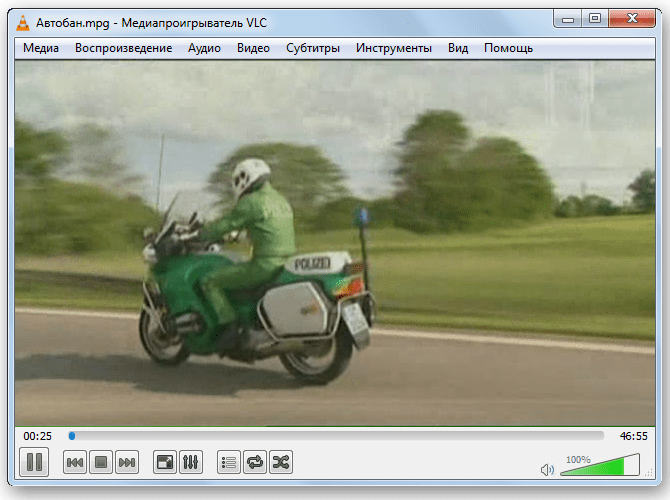
GOM žaidėjas
Daugiafunkcinis medijos grotuvas, taip pat galintis atkurti daugybę failų tipų, įskaitant MPG formatą, nereikalaujant įkeliant trečiojo -pardavimo kodekų. Programos arsenale, be kitų pranašumų. Tokiu būdu galite atidaryti failą iš „GOM Player“ sąsajos:
- Spustelėkite žaidėjo herbą viršutiniame kairiajame kampe, kur meniu pasirinkite „Atidaryti failą (-us)“ (arba F2).
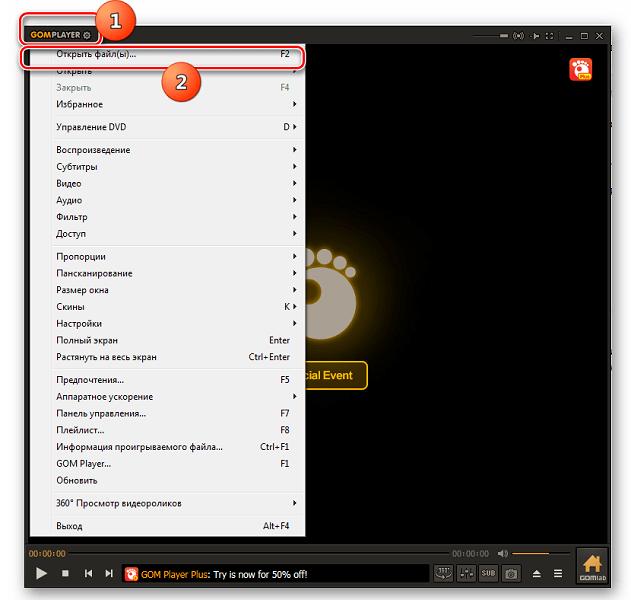
- Pasirodžiusiame laidininke randame reikiamą elementą ir jį atidarome, failas bus laikomasi šio.
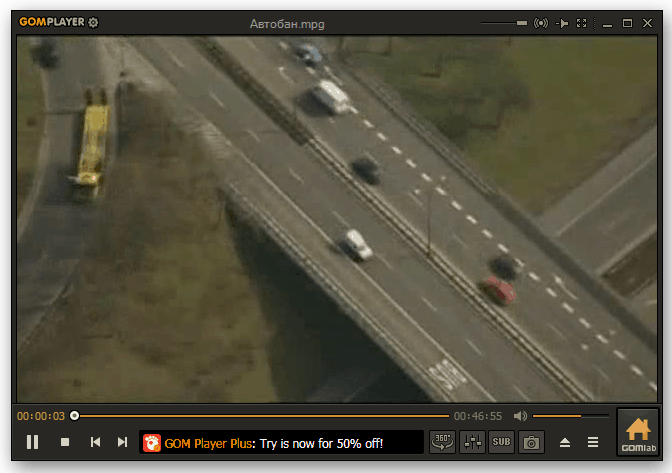
MPC
„Media Player Classic Player“ yra populiarus įrankis su klasikine sąsaja, kuri, nepaisant išorinio paprastumo, turi tinkamą funkcionalumą ir yra labai patogus naudoti. Žaidėjas palaiko atitinkamai daugelį formatų ir MPG. Pradėti vaizdo įrašą iš MPC yra lengva:
- Meniu „Failas“ pasirinkite „Greitai atidarykite failą“ (CTRL+Q).
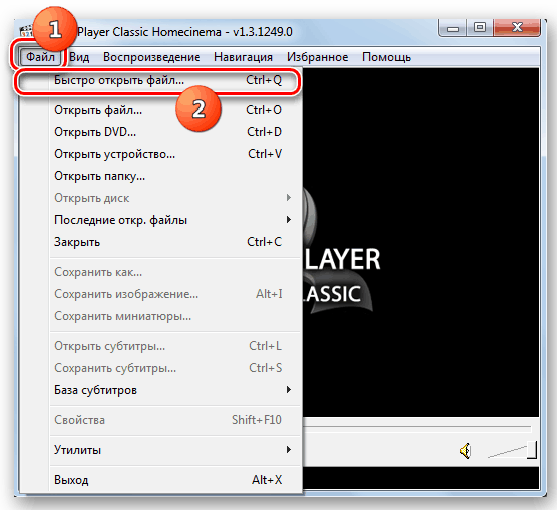
- Iš laidininko pasirinkite elementą ir spustelėkite „Atidaryti“, dėl kurio vaizdo įrašas bus paleistas.
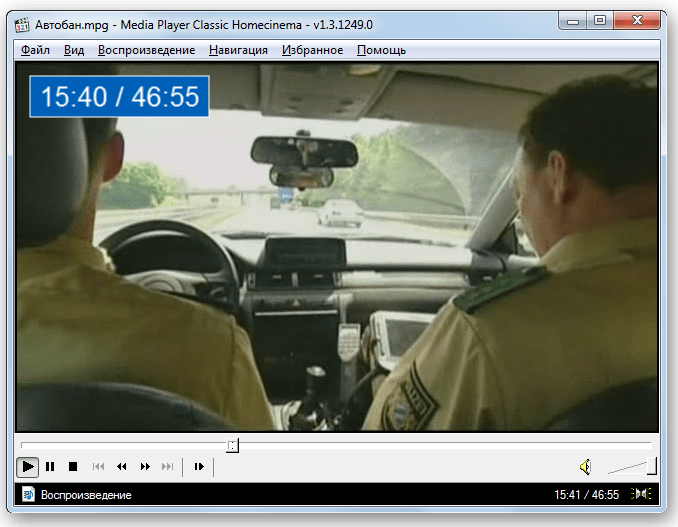
„KMPlayer“
Ne mažiau garsus žaidėjas, turintis didelę parinkčių rinkinį ir malonią sąsają, taip pat palaiko įspūdingą skaičių formatų. Natūralu, kad naudodamiesi grotuvu galite atidaryti objektus nagrinėdami nagrinėjant nagrinėjimą. Galite atidaryti MPG failą iš tokios programos:
- Viršutiniame kairiajame kampe spustelėjome programos logotipą, pasirinkite iš meniu parinktį „Atidarykite failą (-us)“ (arba Ctrl+O).
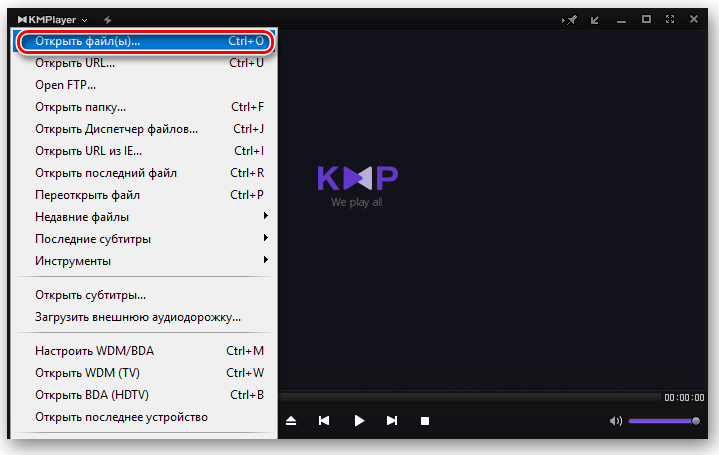
- Pasirinkimo lange randame norimą objektą ir spustelėkite „Atidaryti“, po kurio prasidės vaizdo įrašas.
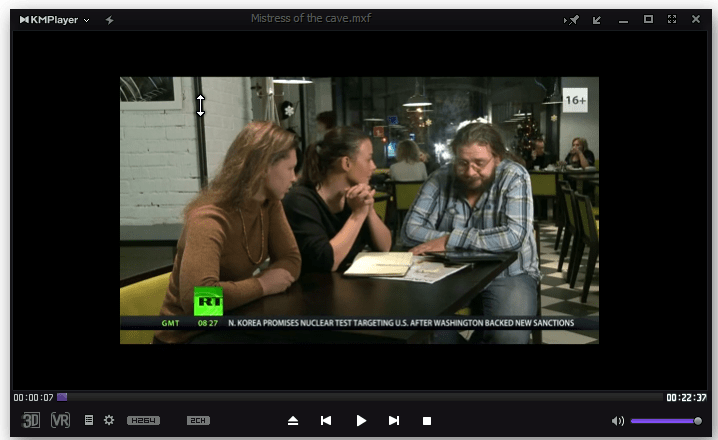
Šviesus Allloy
Žaidėjas, žaidžiantis daugialypės terpės elementus, palaiko visus populiariausius šiuolaikinius failų formatus. Jie apima MPG. Žaidėjas sujungia naudojimo paprastumą su dideliu variantų rinkiniu, „Light Allloy“ yra gana veržlus ir nekraunamas operacinės sistemos, taip pat patinka su stilinga sąsaja. Programos paleidimas vykdomas taip:
- Apatiniame kairiajame kampe yra mygtukas trikampio pavidalu, iš apačios pabrėžiamos linijos, spustelėkite jį.
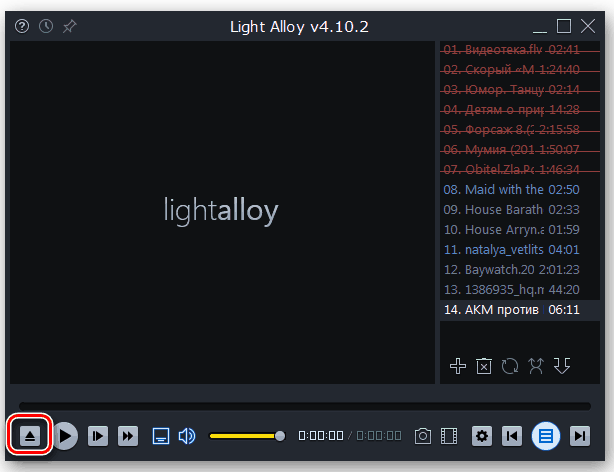
- Iš atidaryto laidininko pasirenkame norimą elementą ir jį atidarome, o tai leis paleisti vaizdo failą.
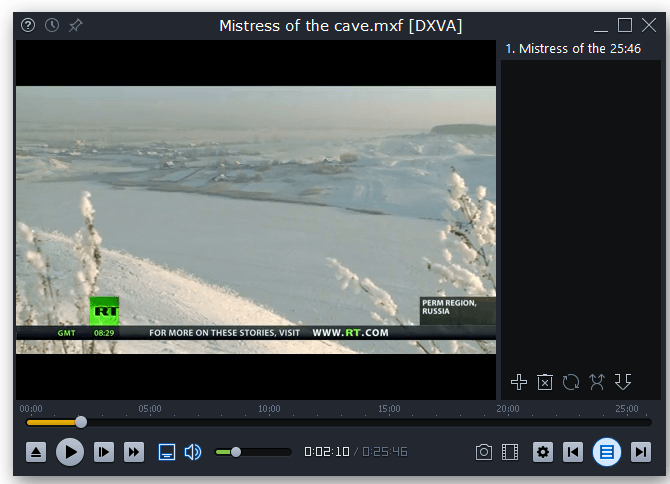
Jetaudio
„MediaCubine“, siūlantis vartotojui puikių galimybių, įskaitant konversiją, garso įrašymą, diskų kūrimą, klausymą ir radijo stočių kūrimą bei kitas įdomias funkcijas. Logiška, kad programa palaiko darbą su tokiu formatu kaip MPG. Atidarykite failą iš „Jetaudio“ taip:
- Viršutiniame kairiajame kampe spustelėkite pirmąjį piktogramos bloką.
- Mes vadiname kontekstinį meniu tuščioje programinės įrangos lango srityje, kur pasirenkame „Pridėti failus“ ir tada elementą tuo pačiu pavadinimu.
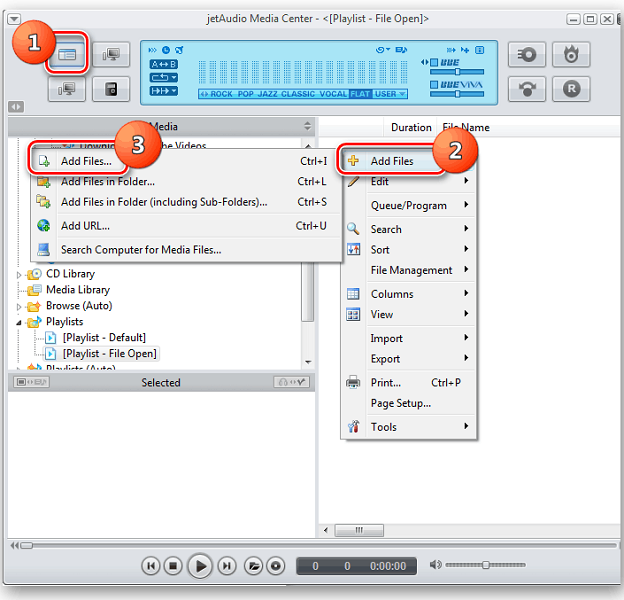
- Laidininko metu randame norimą elementą, pasirinkite jį ir spustelėkite „Atidaryti“;
- Objektas rodomas pagrindiniame programos lange, kad jį paleistumėte, turite spustelėti jį arba pasirinkti ir paspausti standartinį atkūrimo mygtuką trikampio pavidalu.
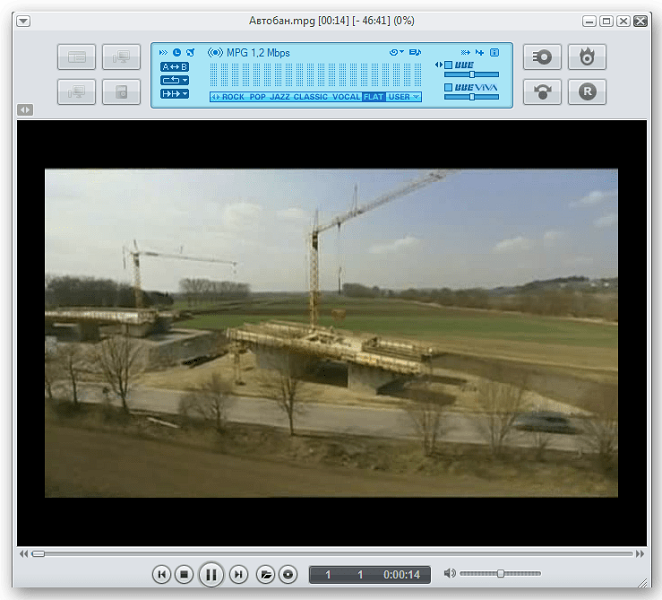
Winamp
Gerai žinomas „WinAMP“ grotuvas, kuriam būdingas paprastumas, tačiau tuo pačiu metu puiki funkcionalumas. Įdomu ne tik pakeisti dizaino temas, ekvalaizerio buvimą ar internetinio radijo palaikymą, žaidėjui taip pat yra įvairių kodekų ir atkuriama tik daugybė žiniasklaidos formatų, be abejo, įskaitant mpg. Pradėti žaisti iš „Winamp“ nebus sunku:
- Mes einame į meniu „Failas“, kaip įprasta, pasirinkite „Atidarykite failą“ (raktas L).
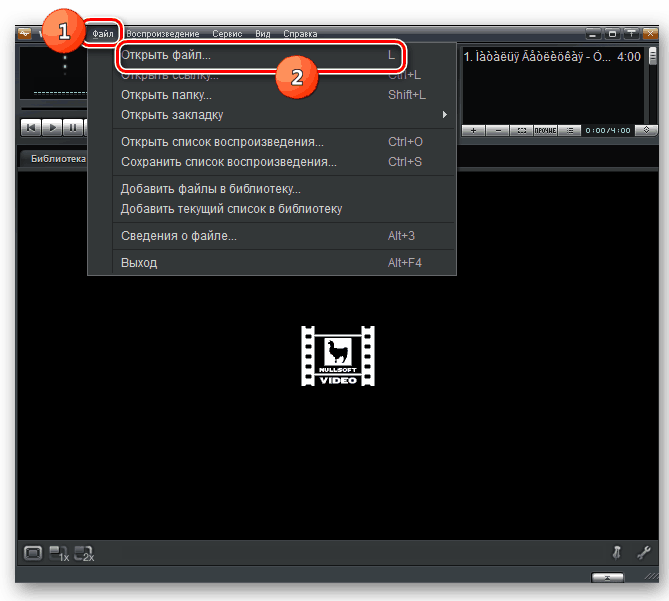
- Ieškote norimo elemento ir pradėkite jį su mygtuku „Atidaryti“.
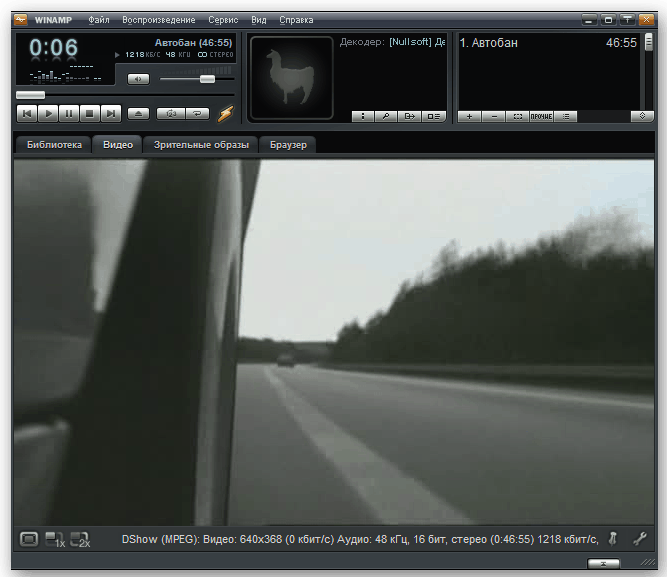
Taip pat galite atidaryti kelis elementus nuosekliam atkūrimui, parinktį taip pat galima rasti pagrindiniame meniu.
Xnview
Be žiniasklaidos grotuvų, kai kurie žiūrovai taip pat gali atidaryti MPG formato failus. Jų galimybės dirbti su žiniasklaidos turiniu, be abejo, yra ribotos, palyginti su žaidėjais, tačiau visiškai įmanoma peržiūrėti objektą. Vaizdo failo paleidimas atliekamas pagal analogiją su žaidėjais:
- Mes judame meniu „Failas“ - „Atidaryti“ (arba naudoti standartinį klavišų ctrl+o) derinį).
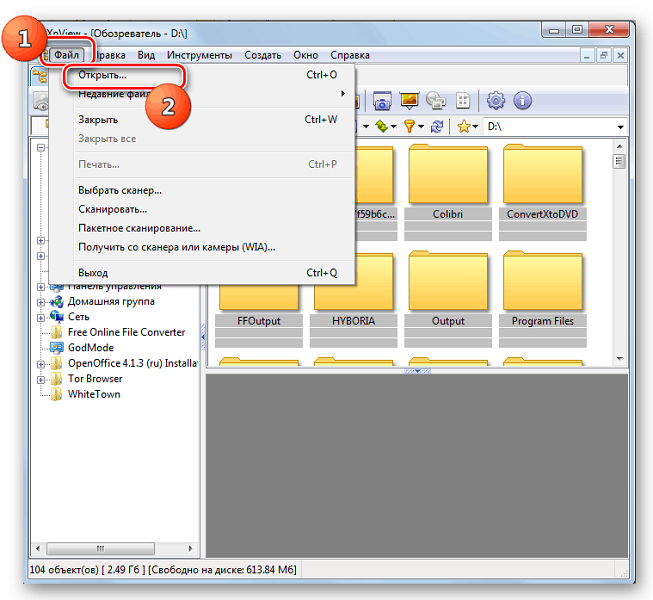
- Pasirinkimo lange randame mūsų vaizdo failą ir atidarome jį su tinkamu mygtuku, po kurio „Xnview“ pradės žaisti.
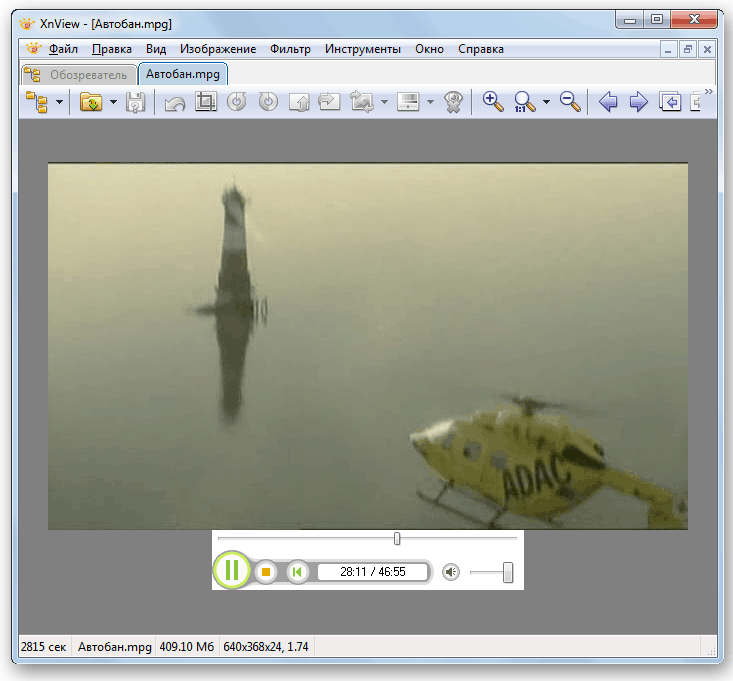
Visuotinis žiūrovas
Garsusis universalus „Universal Viewer“, kuris gali atidaryti daugybę duomenų formatų, taip pat padės peržiūrėti vaizdo failus. Galite su juo paleisti tokiu būdu:
- Mes einame į meniu „Failas“, spustelėkite „Atidaryti“. Tas pats rezultatas bus pasiektas paspaudus klavišus ctrl+o.
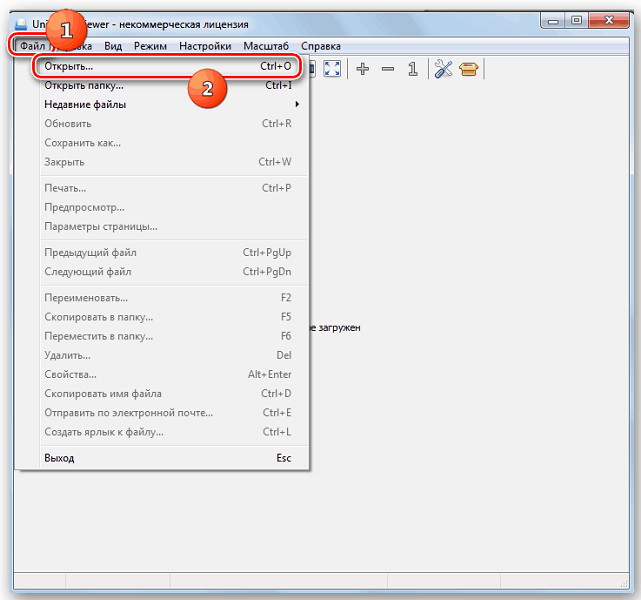
- Ieškote norimo elemento, pasirinkite jį ir spustelėkite „Atidarykite“, kas leis paleisti vaizdo įrašą.
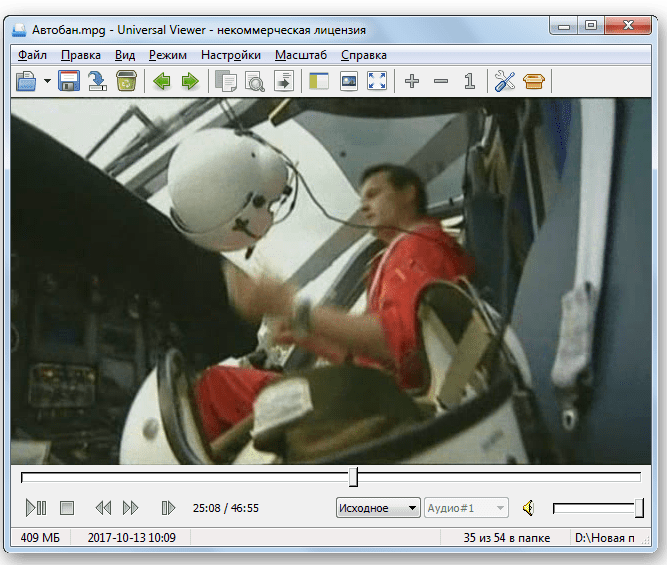
„Windows Media“
Negalite apeiti standartinio „Windows“ įrankio, kuris, nepaisant lakoniško dizaino ir nėra papildomų galimybių, būdingų galingoms laikmenoms, nėra, susiduria su pagrindine populiarių formatų atkūrimo funkcija puikiai. Be to, jo nereikia papildomai įdiegti, nes jis jau yra integruotas į sistemą. Labai lengva atidaryti failus iš grotuvo. Paleiskite laidininką lygiagrečiai su grotuvu ir tiesiog vilkite reikiamą elementą iš jo į „Windows Media“ langą.
Būdai, kaip pradėti atkūrimą per bet kurį iš žaidėjų, yra keli. Vaizdo failus galite peržiūrėti paskambinę į kontekstinį meniu ir pasirinkdami parinktį „Atidaryti naudojant“ (geriau nedelsiant sukonfigūruoti asociacijas su konkrečia programa), vilkdami objektą iš laidininko tiesiai į programos langą arba tiesiai iš „Open“ programos programos , kaip aprašyta.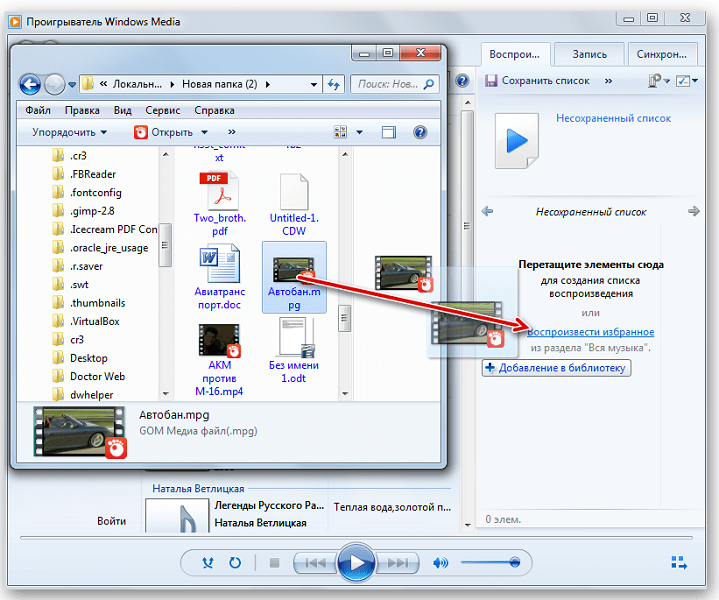
Be to, daugelis laikmenos grotuvų turi sukurtą failų tvarkytuvę, kuri iš tikrųjų yra priemonė dirbti su aplankais ir failais, šiuo atveju veikia tik programinės įrangos viduje. Galite nedelsdami patekti iš pagrindinio meniu, todėl renkantis šią parinktį paleisti veiksmo objektus, tai šiek tiek užtrunka.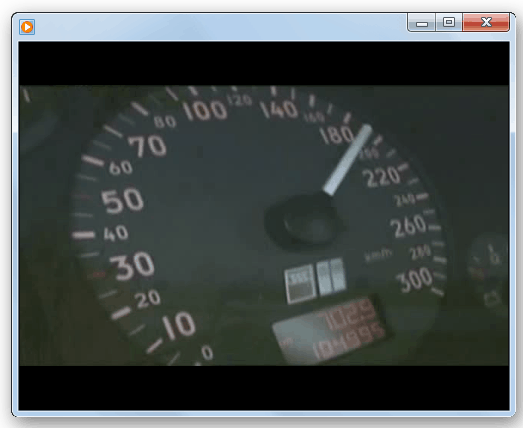
Tiesą sakant, MPG formatas atidaromas kartu su daugybe šiuolaikinių programų. Įrankis, skirtas paleisti vaizdo failus su šiuo plėtiniu tinkle.
- « WERMGR viruso nuskaitymas ir pašalinimas.Exe
- Ką daryti, jei „iPhone“ nebus atkurtas per „iTunes“ »

